Mi Home là ứng dụng do Xiaomi cung cấp nhằm giúp người dùng quản lý các thiết bị thông minh trong hệ sinh thái của Xiaomi. Hiện nay, ứng dụng này chỉ mới hỗ trợ trên điện thoại mà chưa hỗ trợ trên máy tính. Tuy nhiên bạn cũng có thể cài đặt Mi Home trên máy tính bằng cách thông qua một phần mềm giả lập, cùng Chiêm Tài tham khảo chi tiết cách cài Mi Home trên máy tính thông qua bài viết dưới đây nhé.
1. Thiết lập phần mềm giả lập Android cho PC/Laptop
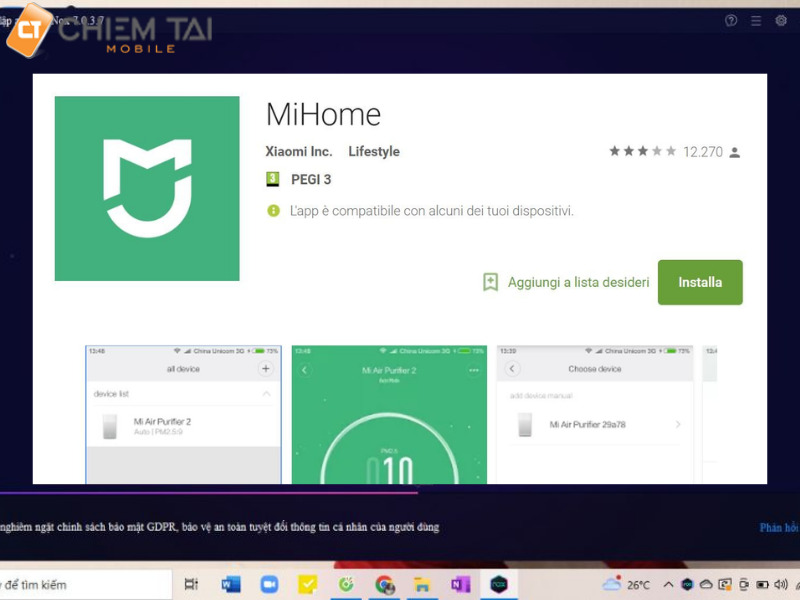
Để có thể cài đặt Mi Home trên PC bạn bắt buộc phải tải phần mềm giả lập Android về máy tính của mình. Có 2 phần mềm giả lập Android trên máy tính được sử dụng phổ biến hiện nay là Bluestack và Noxplayer, Chiêm Tài Mobile khuyến nghị là nên sử dụng Noxplayer vì ứng dụng này nhẹ hơn.
Để tải được phần mềm này thì bạn có thể nhập Noxplayer trên thanh tìm kiếm của Google và tải chúng về từ trang chủ của Noxplayer là Bignox.com.
Bạn chỉ cần chờ đợi quá trình tải về hoàn tất và làm theo các hướng dẫn để cài đặt Noxplayer trên máy tính, đăng nhập tài khoản và sử dụng công cụ tìm kiếm các thiết bị robot hút bụi lau nhà Xiaomi, máy lọc không khí, router phát wifi,… từ đố kết nối các thiết bị để đồng bộ điều khiển, sử dụng thuận tiện hơn.
2. Cài đặt Mi Home trên máy tính nhanh chóng
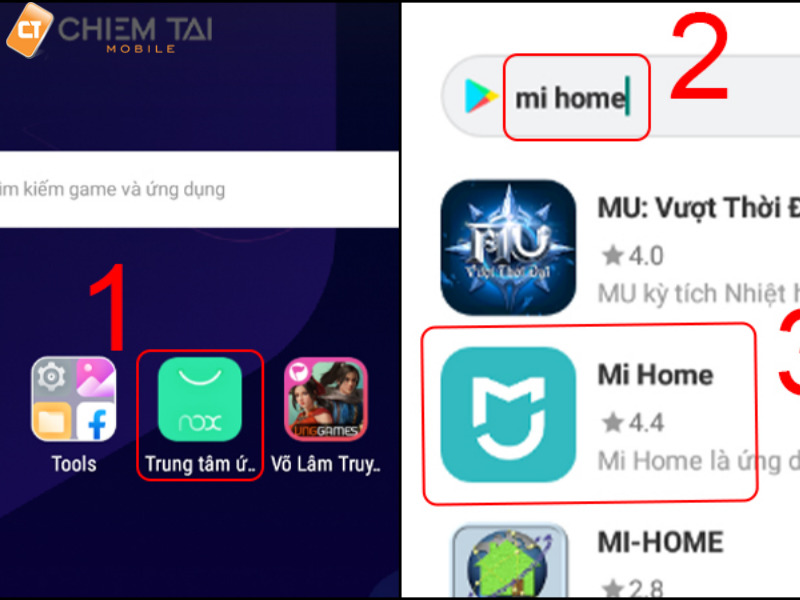
Sau khi đã cài đặt được phần mềm Noxplayer về trên máy tính, bạn truy cập vào Noxplayer để tiếp tục cài Mi Home trên máy tính. Để cài đặt Mi Home bạn thực hiện các bước sau đây:
- Bước 1: Truy cập vào ứng dụng Noxplayer.
- Bước 2: Nhấp vào mục Truy cập ứng dụng và nhập Noxplayer vào ô tìm kiếm.
- Bước 3: Đăng nhập tài khoản Google Play.
- Bước 4: Nhấp vào nút cài đặt và chờ ứng dụng được tải về hoàn tất.
- Bước 5: Sau khi đã tải về ứng dụng Mi Home thì bạn quay lại màn hình chính của Noxplayer và mở Mi Home lên và đồng ý với các điều khoản của ứng dụng.
- Bước 6: Chọn quốc gia và khu vực là Việt Nam.
Sau khi chọn vùng quốc gia xong thì ứng dụng sẽ hiển thị tiếp giao diện đăng nhập vào ứng dụng. Nếu bạn đã có sẵn tài khoản thì bạn chỉ cần đăng nhập và thêm thiết bị như trên điện thoại, nếu chưa có tài khoản thì bạn cần đăng ký tài khoản mới để sử dụng ứng dụng Mi Home. Bạn có thể tham khảo cách đăng ký, đăng nhập trên máy tính dưới đây nếu đã cài đặt Mi Home trên máy tính.
Sau khi cài đặt và đăng nhập tài khoản, tiến hành kết nối điều khiển các thiết bị thông minh Xiaomi để sử dụng.
Ngoài cách tải ứng dụng cho máy tính thì Mi Home cũng tương thích với điện thoại, vừa nhanh vừa tiện dụng có thể mang theo bất cứ đâu. Hãy tham khảo thêm một số bài viết để bạn biết cách tải Mi Home sử dụng trên điện thoại nhé!
Mi Home là gì và những bước tạo tài khoản cơ bản đăng nhập trên điện thoại
Chi tiết cách tải ứng dụng Mi Home cho Iphong nhanh nhất
3. Hướng dẫn đăng ký, đăng nhập Mi Home trên máy tính
Cách đăng ký và đăng nhập Mi Home trên máy tính cũng giống như trên điện thoại, bạn có thể tham khảo các bước cụ thể như sau:
3.1. Tạo tài khoản Mi Home trên Laptop
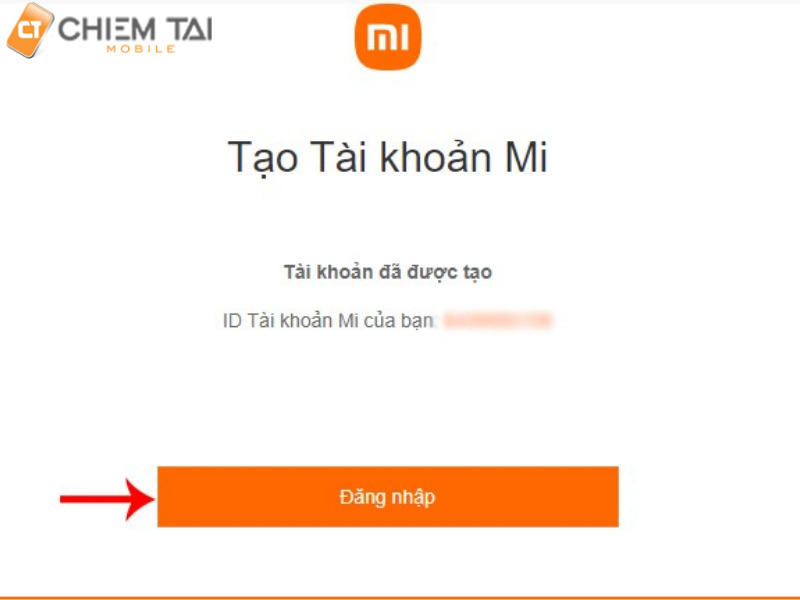
Bạn chỉ có thể tạo tài khoản khi đã cài Mi Home trên Laptop, để đăng ký tài khoản Mi Home thì bạn cần làm theo các bước sau:
- Bước 1: Chọn vào Đăng nhập và chọn tiếp vào Tạo tài khoản.
- Bước 2: Chọn vùng quốc gia là Việt Nam và nhập tiếp địa chỉ Email hoặc số điện thoại để tiến hành đăng ký tài khoản.
- Bước 3: Nhập mật khẩu và xác nhận lại mật khẩu một lần nữa và chọn Gửi.
- Bước 4: Nhập mã xác nhận được gửi về email hoặc số điện thoại để xác nhận tài khoản Mi.
3.2. Đăng nhập Mi Home trên máy tính
Cách đăng nhập Mi home trên máy tính thì cũng giống như cách đăng nhập trên điện thoại. Bạn chỉ cần nhập đúng tài khoản và mật khẩu vừa được đăng ký để đăng nhập vào ứng dụng một cách dễ dàng rồi tìm kiếm một thiết bị qua sóng hồng ngoại, LAN wifi để điều khiển tối ưu hoạt động của thiết bị thông minh: bếp điện từ, máy lọc nước Xiaomi, lò vi sóng…
4. Hướng dẫn sử dụng Mi Home trên máy tính

Sau khi đã cài đặt Mi Home trên máy tính hoàn tất, để sử dụng ứng dụng một cách hiệu quả bạn cần tham khảo ngay hướng dẫn sử dụng Mi Home trên máy tính sau đây:
- Bước 1: Sau khi đăng nhập được vào ứng dụng thì bạn cần thêm thiết bị vào ứng dụng để điều khiển và quản lý thiết bị từ xa. Để thêm thiết bị bạn chỉ cần chọn vào biểu tượng dấu “+” ở góc trên và bên phải của ứng dụng.
- Bước 2: Chọn tiếp mục Thêm thiết bị và cho phép bật bluetooth trên máy tính để kết nối với các thiết bị.
- Bước 3: Nhấn vào biểu tượng màu vàng ở giữa màn hình để quét tìm các thiết bị ở xung quanh và bạn chỉ cần nhấn vào biểu tượng của thiết bị cần kết nối hiện trên màn hình. Bạn có thể thêm thiết bị thủ công bằng cách nhập tên thiết bị.
Lưu ý là máy tính bạn cần có bluetooth để kết nối được với các thiết bị Xiaomi khác nhé. Nếu không có tính năng này thì bạn cần sử dụng USB Bluetooth riêng.
Thông qua bài viết trên, Chiêm Tài Mobile đã hướng dẫn bạn cách cài đặt Mi Home trên máy tính thông qua các phần mềm giả lập Android một cách nhanh chóng. Về cơ bản thì ứng dụng Mi Home trên máy tính và trên điện thoại không có quá nhiều khác biệt nên bạn có thể thao tác trên ứng dụng một cách dễ dàng.
Nếu bạn gặp khó khăn trong quá trình cài đặt ứng dụng Mi Home thì hãy liên hệ ngay đến số hotline 19002667 để các nhân viên của chúng tôi trợ giúp bạn nhé.
